Հին համակարգիչների հիմնական խնդիրը RAM- ի անբավարարությունն է: Համակարգի կատարողականը բարելավելու ամենադյուրին ճանապարհը `RAM- ի բաշխումն է կարևոր գործընթացների միջև:
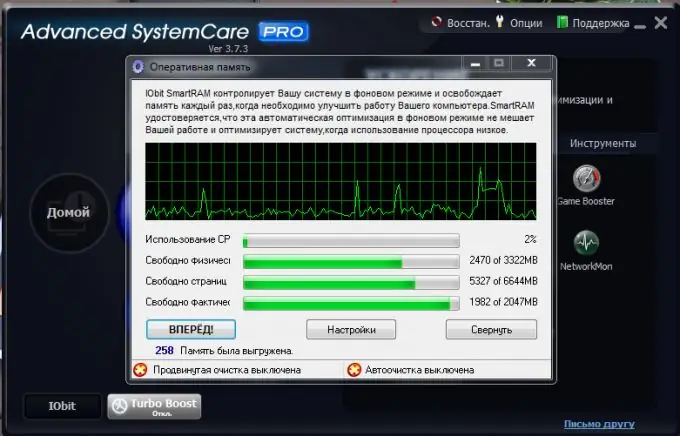
Անհրաժեշտ է
Advanced SystemCare
Հրահանգներ
Քայլ 1
Բնականաբար, ամենախելացի որոշումը լրացուցիչ հիշողության քարտեր գնելն ու տեղադրումն է: Այս մեթոդը զգալի թերություն ունի. Այն պահանջում է ֆինանսական ծախսեր: Հետեւաբար, նախ փորձեք ծրագրավորորեն օպտիմալացնել ձեր համակարգիչը:
Քայլ 2
Այցելեք կայք www.iobit.com. Ներբեռնեք Advanced SystemCare- ը այնտեղից: Այն հատուկ նախագծված է համակարգչի գործառնական համակարգի և ներքին սարքերի մեծ մասի պարամետրերի օպտիմալացման համար: Տեղադրեք Advanced SystemCare- ը և վերագործարկեք ձեր համակարգիչը
Քայլ 3
Գործարկել ծրագիրը և անցնել Կոմունալ ծառայությունների ցանկ: Ընտրեք «RAM»: Բացված պատուհանում կտտացրեք «Կարգավորումներ» կոճակին: Ակտիվացրեք հետևյալ կետերը ՝ նշելով նրանց կողքին գտնվող տուփերը. Կտտացրեք «Լավ» կոճակին:
Քայլ 4
Այժմ կտտացրեք «Փոխանցել» կոճակին և բացվող ընտրացանկից ընտրել «Deep Clean» տարբերակը: Գործընթացն ավարտելուց հետո ստորին ձախ անկյունում կցուցադրվի «250 մաքրող հիշողություն» գրությունը: «250» ցուցիչը վերաբերում է մեգաբայթում ազատ հիշողության քանակին:
Քայլ 5
Այժմ վերադառնաք ծրագրի հիմնական ցանկին և ընտրեք «Համակարգի ախտորոշում»: Ստուգեք «Օպտիմիզացում» -ի կողքին գտնվող վանդակը և կտտացրեք «Սկան» կոճակին: Օպերացիոն համակարգի վերլուծությունն ավարտելուց հետո կտտացրեք «Վերականգնում» կոճակին: Automaticallyրագիրն ավտոմատ կերպով անջատելու է չօգտագործված կամ ավելորդ ծառայությունները, որոնք սպառում են պրոցեսորի և հիշողության ռեսուրսները:
Քայլ 6
Այժմ բացեք կառավարման վահանակը և անցեք Համակարգի և անվտանգության ընտրացանկ: Բացեք «Վարչական գործիքներ» կետը և անցեք «Servicesառայություններ» կետին:
Քայլ 7
Անջատեք չօգտագործված ծառայությունները ինքներդ, ինչպիսիք են ֆաքսը, ձայնի ստվերների կլոնավորումը, հեռախոսակապը, Windows պլանավորողը, երկրորդային մուտքը և այլն: Կան ավելի քան վաթսուն ծառայություններ, որոնք սովորական օգտվողը չի օգտագործում:






